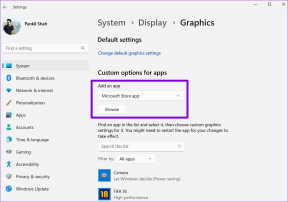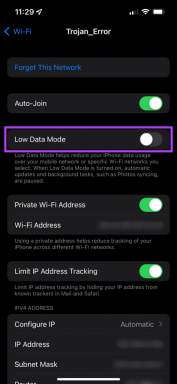WhatsApp Çağrısının iPhone Kilitlendiğinde Çalmamasını Düzeltmenin En İyi 7 Yolu
Çeşitli / / November 29, 2021
Bunun için bir şey WhatsApp çalışmıyor diyor iPhone'unuzda. Tersine, WhatsApp aramaları çalıştığında tamamen farklı bir top oyunudur, ancak özellikle iPhone'unuz kilitliyken gelen aramalar herhangi bir bildirim vermez. Neyse ki, diğerleri gibi WhatsApp bildirim sorunları, bu da kolayca tamir edilebilir. Bu nedenle, aşağıdaki bölümde, gelen bir aramanız olduğunda WhatsApp'ın arama bildirimleri göndermesini sağlamanın 7 yolunu vurguluyoruz.

Bir cihaz veya uygulama içi bildirim yapılandırması nedeniyle iPhone'unuz kilitlendiğinde genellikle WhatsApp aramaları çalmaz. Nadiren, ancak muhtemelen sorun, cihazınızda WhatsApp sürümünün yüklü olduğu yazılımla ilgili olabilir. biraz hata var bu da arızalanmasına neden oluyor. Durum ne olursa olsun, nasıl düzeltileceğini öğrenmek için okumaya devam edin.
Not: Bu kılavuzda listelenen çözümler, WhatsApp ses ve video görüşmeleri.
1. Sessiz Modu Devre Dışı Bırak
İlk önce, iPhone'unuzun Sessiz Modda olmadığını kontrol edin. Bu, normal/cep telefonu aramalarının ve WhatsApp aramalarının çalmasını engelleyebilir. iPhone'unuzun sol üst tarafındaki Sesli/Sessiz anahtarının turuncu renkte olup olmadığını kontrol edin. Öyleyse, cihazınız Sessiz Moddadır - bildirim uyarıları ve zil sesleri susturulacaktır.

Anahtarı diğer tarafa taşıyın. Bu, cihazınızı Zil Moduna geçirecek ve ekranınızda bir 'Sessiz Mod: Kapalı' açılır penceresi görüntülenecektir. iPhone'unuz kilitliyken WhatsApp aramaları hala çalmıyorsa, sonraki çözüme geçin.

2. WhatsApp'ı güncelleyin
Daha önce de belirtildiği gibi, sorun WhatsApp uygulamasındaki bir hatadan kaynaklanıyor olabilir. iPhone'unuzun WhatsApp'ını en son sürüme güncelleyin ve sorunun devam edip etmediğini kontrol edin. WhatsApp'ı cihazınızın App Store'undan güncelleyin ve aşağıdaki WhatsApp'ı Güncelle düğmesine dokunun.
WhatsApp'ı güncelleyin
Cihazınızdaki en son WhatsApp sürümünde hala bu sorunu yaşıyorsanız, bu kesinlikle iPhone'unuzdaki veya uygulama içindeki bazı yapılandırma hatalarının bir sonucudur. Düzeltmek için sonraki çözümlere geçin.
3. WhatsApp Bildirimlerini Yeniden Etkinleştir
Bu sorun, iPhone'unuzda WhatsApp'ın bildirimlerini yeniden başlatarak çözülebilir. Bunu nasıl yapacağımızı kontrol edelim.
Aşama 1: iPhone Ayarları menünüzü başlatın, aşağı kaydırın ve WhatsApp'ı seçin.

Adım 2: Bildirimler'i seçin.

Aşama 3: Bildirimlere İzin Ver seçeneğini kapatın.

Bu, WhatsApp için tüm bildirimleri devre dışı bırakacaktır. Birkaç saniye veya bir dakika bekleyin ve WhatsApp bildirimlerini yeniden etkinleştirin.
4. Adım: Seçeneği tekrar açın.

Adım 5: Ardından, üç uyarı stilinin (Kilit Ekranı, Bildirim Merkezi, Afişler) kontrol edildiğinden ve etkinleştirildiğinden emin olun.

Ve en önemlisi, Sesler'in açık olduğundan da emin olmalısınız.

4. Bildirim Ayarlarını Sıfırla
Bu noktada, iPhone'unuz kilitliyken WhatsApp aramaları hala çalmıyorsa, WhatsApp'ın bildirim ayarlarını varsayılana sıfırlamanız gerekir. Aşağıdaki adımları takip et.
Aşama 1: iPhone'unuzun ayarlar menüsünü başlatın, sayfanın en altına gidin ve WhatsApp'ı seçin.

Adım 2: Bildirimler'i seçin.

Aşama 3: 'WhatsApp Bildirim Ayarları'na dokunun.

Bu sizi WhatsApp'ın uygulama içi ayarlar menüsüne yönlendirecektir.
4. Adım: 'Bildirim Ayarlarını Sıfırla'ya dokunun.

Bu, uygulamada yapmış olabileceğiniz kişisel/özel bildirim ayarlarını sıfırlayacaktır.
Adım 5: Devam etmek için istemde Sıfırla'ya dokunun.

5. Ağ Ayarları Sıfırlama
WhatsApp aramaları çalmıyorsa veya iPhone'unuzun kilit ekranında görünmüyorsa, bunun nedeni cihazınızın ağ ayarlarının yanlış yapılandırılması olabilir. Emin olmak için cihazınızın ağ ayarlarını varsayılan durumuna sıfırlayın ve iPhone'unuz kilitliyken WhatsApp aramalarının şimdi çalıp çalmadığına bakın.
Not: Ağ ayarlarını sıfırladığınızda, önceden bağlanmış Wi-Fi ağlarını, Bluetooth cihazlarını vb. yeniden eklemeniz gerekir. Hakkında daha fazla öğren bir iPhone'u sıfırladığınızda ne olur?.
Aşama 1: Ayarlar'ı başlatın ve Genel'i seçin.

Adım 2: Aşağıya kaydırın ve Sıfırla'yı seçin.

Aşama 3: 'Ağ Ayarlarını Sıfırla'ya dokunun.


iPhone'unuzun şifresini girmeniz istenecektir.
4. Adım: Devam etmek için istemde 'Ağ Ayarlarını Sıfırla'ya dokunun.

6. Tüm ayarları sıfırlamak
Bu ayrıca, iPhone'unuz kilitliyken WhatsApp aramalarının çalmamasına neden olabilecek ayarlarla ilgili aksaklıkların ortadan kaldırılmasına yardımcı olabilir. Ayarlar > Genel > Sıfırla > Tüm Ayarları Sıfırla'ya gidin. Telefonunuzun şifresini girin ve istemde 'Tüm Ayarları Sıfırla'ya dokunun.


7. WhatsApp'ı Sil
Yukarıda belirtilen tüm sorun giderme ipuçlarını uyguladıktan sonra sorun devam ederse, WhatsApp'ı iPhone'unuzdan silmeli ve yeniden yüklemelisiniz. Ana ekrandaki WhatsApp simgesine uzun dokunun ve Uygulamayı Sil'e dokunun.


Alternatif olarak, Ayarlar > Genel > iPhone Depolama > WhatsApp > Uygulamayı Sil'e gidin.

Yüzük, Yüzük, Yüzük
Yukarıda listelenen çözümlere ek olarak, iPhone'unuzun işletim sistemini (iOS) mevcut en son sürüme güncellemek de yardımcı olabilir. Ayarlar > Genel > Yazılım Güncelleme'ye gidin. Telefonunuz mevcut güncellemeleri kontrol edecek ve sizden güncellemeleri indirip kurmanızı isteyecektir. Yine de iPhone'unuzun internete bağlı olduğundan emin olun. Bu kılavuzdaki çözümlerden hangisinin sizin için sihrin işe yaradığını bize bildirin.
Sıradaki: WhatsApp yedeklemeniz işlem sırasında takılıyor mu? Aşağıda bağlantısı verilen makale, iPhone'da (ve Android'de) WhatsApp yedekleme sıkışmış sorununu düzeltmenin en iyi 11 yolunu vurgulamaktadır. Kontrol et.